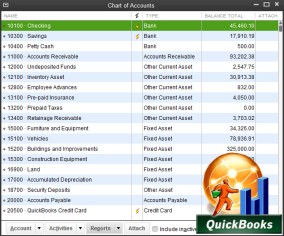 En el mundo de la contabilidad existen varios procedimientos que son estándares sin importar en que país te encuentres. Es por esto que QuickBooks ha hecho de este proceso un manejo fácil y simple sin necesidad de hacer mucho esfuerzo.
En el mundo de la contabilidad existen varios procedimientos que son estándares sin importar en que país te encuentres. Es por esto que QuickBooks ha hecho de este proceso un manejo fácil y simple sin necesidad de hacer mucho esfuerzo.
Este Proceso es el establecimiento de tu Plan de Cuentas, y el manejo de la misma. La mayoría de los dueños de negocios y usuarios de QuickBooks están familiarizados con el Plan de Cuentas de Contabilidad. El plan de cuentas es una lista de todas las cuentas que se debitan y acreditan para ser reportadas en los Estados Financieros.
Cada cuenta tiene un nombre y un tipo de cuenta; Cada cuenta también se le puede asignar un número único, pero eso es opcional.
El Plan de Cuentas es flexible ya que puedes añadir cuentas a tu antojo. Lo mejor es mantener nombres de cuentas un tanto amplio en alcance y el uso de subcuentas si se necesitan categorías más específicas con fines de seguimiento entonces darles a esta el detalle que se necesita.
Finalmente, cada cuenta en el Plan de Cuentas se clasifica dentro de uno de los cinco tipos de cuentas. Para entender completamente la forma de publicar las transacciones y leer los informes financieros, estos cinco tipos de cuenta diferentes deben ser entendidos completamente. Definiré los Tipos de cuentas: Activos (Assets), Pasivos (Liabilities), Patrimonio (Equity), Ingresos (Revenue) y Gastos (Expenses) para una discusión detallada.
Activos: lo que la empresa es dueña o propietaria en valor (por ejemplo, dinero en efectivo, equipos)
Pasivos: lo que la empresa debe a otros (por ejemplo, préstamos)
Patrimonio: la parte de los activos totales que le pertenece a los propietarios o accionistas.
Ingresos: dinero que la empresa gana por la venta de productos o servicios.
Gastos : el dinero que la empresa gasta para producir bienes o servicios (por ejemplo, servicios públicos, suministros de oficina)
Un plan o catálogo de cuentas es una herramienta necesaria para procesar información contable.
Para añadir una cuenta a su Plan de Cuentas, solo tiene que seguir los siguientes pasos:
1. Vaya al Menu de Listas, y seleccione Plan de Cuentas (Chart of Accounts)
2. En la parte de abajo, haga clic en Account y hace clic en NEW
3. Haga clic el tipo de cuenta que estará creando
4. Ingrese el nombre de la cuenta
5. Si utiliza números, ingrese el numero que le estara asignando a esa cuenta
6. Ingrese alguna descripción si así lo deseas
7. Si es una cuenta de Balance General y deseas agregar el Balance Inicial, lo puedes hacer
8. Haz clic en Save and Close.
Asi es como manejas tu plan de cuentas, aunque muchos confunden el uso de plan de cuentas con el uso de los Items (Artículos de Venta/ Servicios) en QuickBooks.
El plan de cuentas es nuestra base y de alli parte la contabilidad en cualquier sistema contable que lleves. Si este plan de cuentas no esta correcto desde el inicio, nada mas va a funcionar.
En el próximo articulo, estaré hablando de los Items y la diferencia entre el uso de tus Cuentas con relación a los Item (Artículos y Servicios de Venta).
Los invito a que me dejes un comentario sobre este artículo que acabas de leer y también cuéntame un poco y dime cual es tu principal frustración, a la hora de tratar de utilizar QuickBooks, YO personalmente estaré contestando tus preguntas y comentarios.
Este es mi Aporte de Hoy, Muchas Gracias!
Mira y Descubrelo, Tu Mundo de Posibilidades
Sinceramente
Vanessa Vasquez– Experta en QuickBooks
https://www.comousarquickbooksenespanol.com/
QuickBooksenEspanol.com

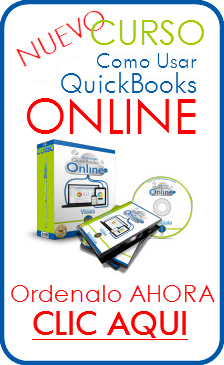



Hola Vanessa, gracias por sus artículos, son de gran ayuda, tengo una inquietud sobre este tema, hay como modificar la longitud del codigo del plan de cuentas?, en mi país se está implementando las NIIF y el plan de cuentas es de 12 dígitos el código. hay como hacerlo?, por favor ayúdeme.
Gracias
Marcelo
Me gustaMe gusta
Hola Marcelo,
Lamentablemente solo tienes 7 caracteres disponibles para los numeros de cuentas y no se puede mopdificar. Pero podrias utilizar alternativo un campo adicional, agregarlo y colocar el numero completo en el mismo.
Espero esto te ayude.
Saludos y Exitos,
Vanessa Ocampo
http://comousarquickbooks.com/
http://QuickBooksenEspanol.com
Me gustaMe gusta